Bagaimana Cepat Aktifkan Aktif / Tak Aktif Icon AssistiveTouch iPhone
Butang Utama pada iPhone anda semakin tidak sensitif dari masa ke masa dan pengguna biasanya melakukan perkara terbaik yang akan datang, tekan lebih keras! Salah satu cara untuk menyelamatkan butang Home adalah untuk menetapkan kelewatan, atau menggunakan butang Touch Assist yang tersedia pada iOS 5 dan ke atas.
Walaupun AssistiveTouch adalah alternatif yang baik, ia agak menjengkelkan: ia terus muncul pada tahap tertinggi skrin iPhone anda. Bergerak di sekitar adalah cara yang baik supaya ia tidak akan meliputi kandungan, tetapi berurusan dengan ini melibatkan banyak kali memindahkannya, memandangkan ruang skrin terhad iPhone. Cara paling mudah untuk mengendalikan ini, ialah dengan mengaktifkan ikon menu AssistiveTouch ON dan OFF.
Bagaimana Mengaktifkan AssistiveTouch
Berikut adalah panduan ringkas untuk mengaktifkan AssistiveTouch pada iPhone anda:
-
Pada iPhone anda, ketik Tetapan> Umum> Kebolehcapaian.

-
Cari bahagian 'Fizikal & Motor' dan ketik AssistiveTouch. Anda akan melihat ikon AssistiveTouch muncul selepas anda menghidupkannya.
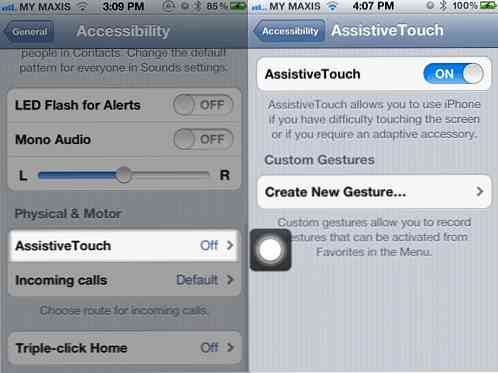
-
Ketik padanya. Menu 'Gerak', 'Peranti', 'Kegemaran' dan 'Rumah' akan dipaparkan. Anda juga boleh mengetuk dan memindahkannya ke skrin.

Bagaimana Toggle AssistiveTouch Off / On
Secara lalai, cara biasa untuk melakukan ini adalah melalui jalan ini: Tetapan> Umum> Kebolehcapaian> AssistiveTouch> Aktif untuk menghidupkan AssistiveTouch. Dan apabila anda mahu mematikannya, ulangi.
Di sini, kami akan menggunakan helah triple-klik ringkas pada butang Laman Utama ke toogle AssistiveTouch.
-
Untuk mengaktifkan 'Triple-click Home', ketik Tetapan> Umum> Kebolehcapaian.

-
Di sini, ketik 'Triple-click Home' dan pilih Toogle AssistiveTouch.
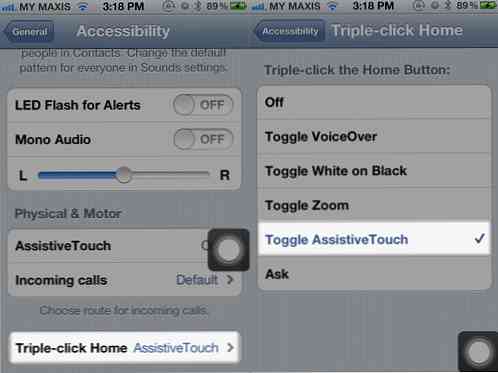
-
Setelah pilihan ini diaktifkan, cuba!
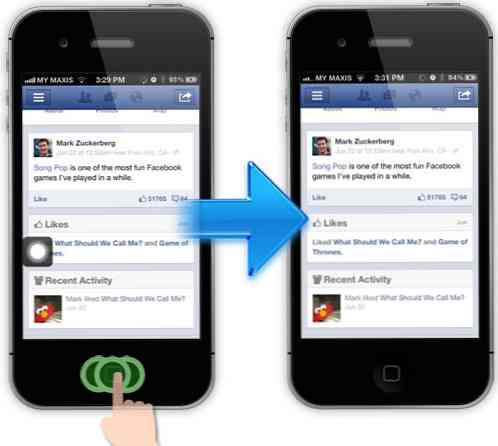
-
Untuk menghidupkan ikon AssistiveTouch, klik tiga kali pada butang Home iPhone sekali lagi. Ia mengambil masa kira-kira 2 saat untuk membawa balik ikon AssistiveTouch.
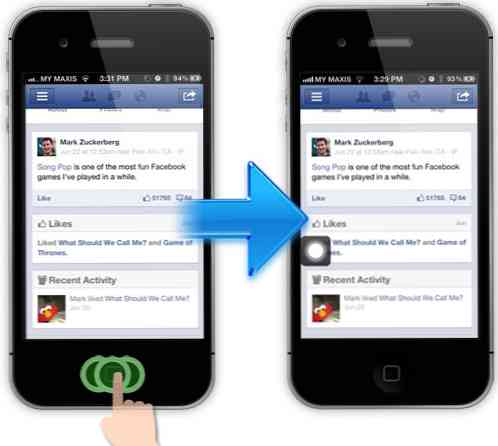
Kesimpulannya
Celah 'Triple-click Home' ini merupakan cara mudah untuk menukar ikon AssistiveTouch dengan cepat. Sekurang-kurangnya, itu akan 'menekan' tekanan dari butang Home dan memberikan penangguhan yang sedikit.




